Откат системы Windows 10 к точке восстановления.

Пользователи Windows порой сталкиваются с проблемами в работе своих компьютеров после неправильной установки какой-либо программы или установки кривого обновления, а также при заражении компьютера зловредным ПО. Одним из способов решения проблемы может быть возврат системы на момент ее стабильной работы. За это в операционной системе Windows отвечают так называемые точки восстановления.
Точка восстановления Windows 10 это параметр, позволяющий, не прибегая к полной переустановке ОС, вернуть систему в рабочее состояние при помощи удаления недавно выполненных изменений на компьютере. Т.е. система вернется к той конфигурации, которая была до момента появления проблем.
Создание точки восстановления подразумевает сохранение резервных копий только системных файлов, что позволяет, в случае процедуры восстановления Windows, не затрагивать личные файлы пользователя, а удалять только те приложения, драйверы и файлы обновлений, которые были установлены уже после создания точки восстановления.
Создание точки восстановления по умолчанию происходит автоматически во время установки новых программ или обновления. Также предусмотрен механизм создания точки вручную.
Как вручную создать точку восстановления системы
1. В поиске на панели задач ввести фразу Создание точки восстановления и выбрать среди найденных результатов требуемый пункт.
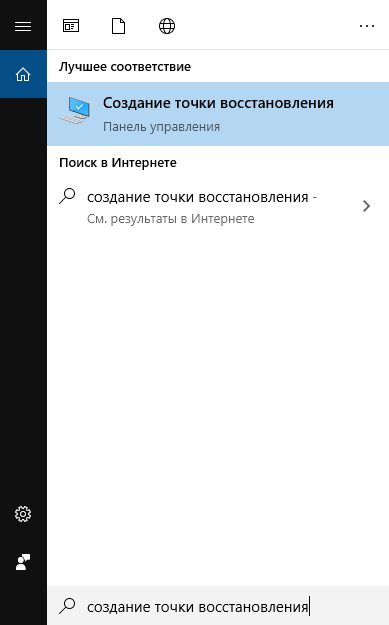
2. В окне Свойства системы будет развернута вкладка Защита системы, в нижней части которой нужно нажать кнопку Создать.
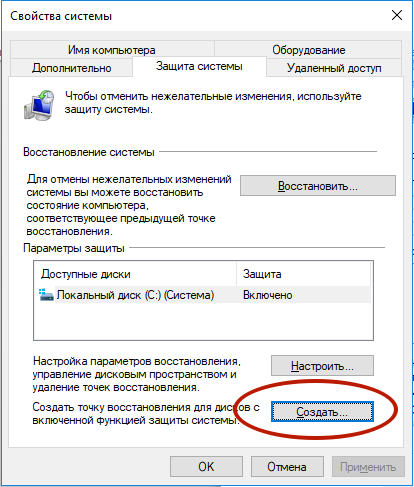
3. В появившемся окне в поле для ввода нужно указать описание точки восстановления и нажать кнопку Создать.
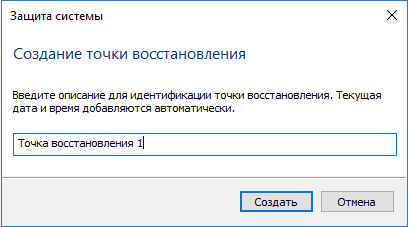
4. Точка будет создана.
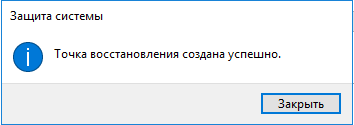
Как восстановить систему до точки восстановления системы
1. В поиске на панели задач ввести фразу Панель управления и выбрать среди найденных результатов нужную позицию.
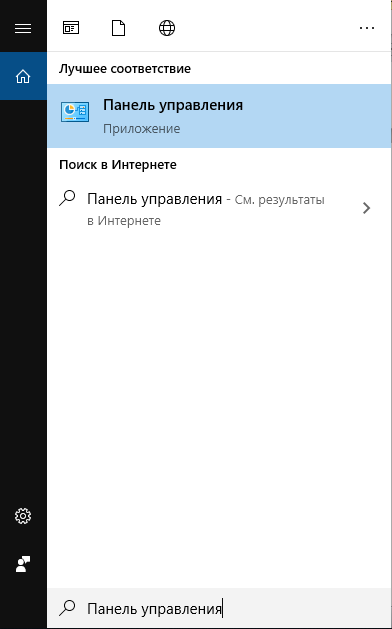
2. Среди элементов панели управления найти пункт Восстановление и кликнуть на него.
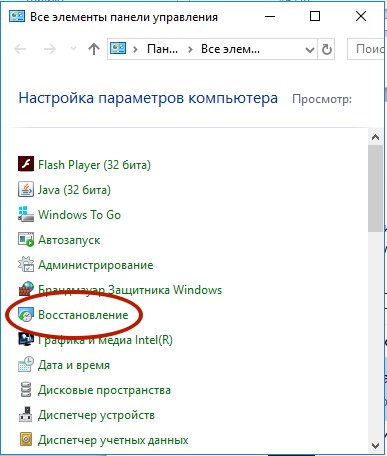
3. В окне Восстановление выбрать пункт Запуск восстановления системы.
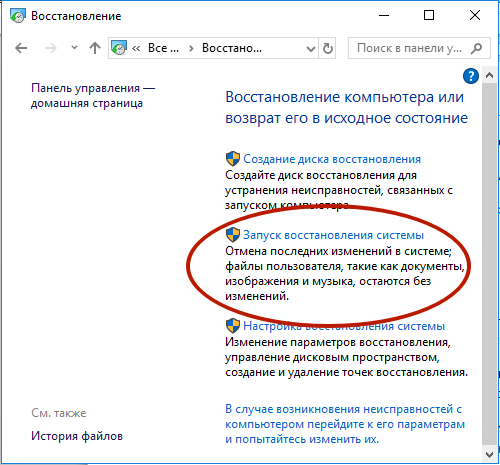
4. В окне Восстановление системы нажать кнопку Далее.
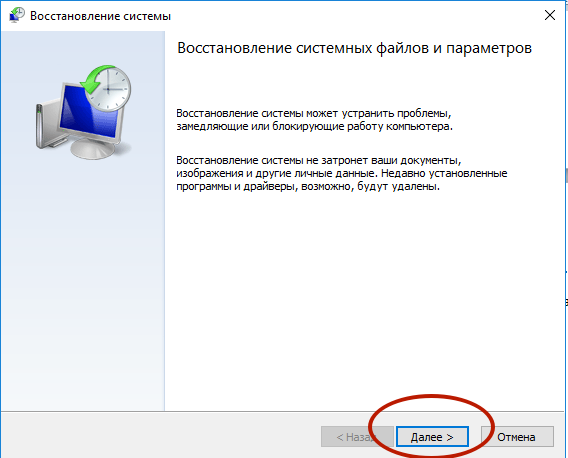
5. В приложенном списке выбрать нужную точку восстановления и нажать Далее.
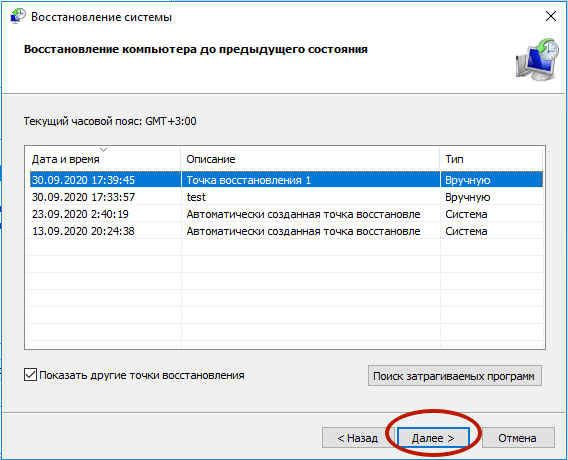
6. Для подтверждения операции с выбранной точкой восстановления нажать кнопку Готово.
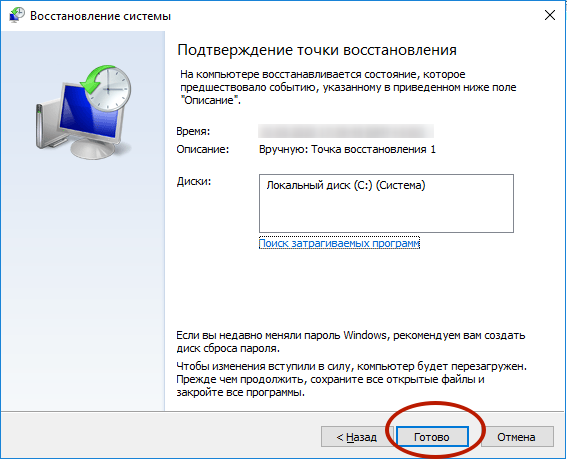
7. После перезагрузки компьютера конфигурация системы будет возвращена до состояния, когда была создана выбранная точка восстановления.
Услуги 2В Сервис
В большинстве случаев приведенный выше способ восстановления операционной системы Windows 10 не требуют наличия специального опыта у пользователя. Но в случае, если данная операция не помогла решить проблему или же, вы боитесь самостоятельно проводить подобные рода операции по устранению системных сбоев - советуем обратиться в нашу компанию. Наши специалисты проведут профессиональную диагностику техники и в случае необходимости, проведут работы по восстановлению ее работоспособности.
За консультацией обращайтесь к специалистам 2BService.
- по телефону +7 (495) 787-56-15;
- по электронной почте info@2bservice.ru;
- оставить электронную заявку на сайте.





